Apex Legends 흐릿한 문제를 해결하는 8가지 방법
잡집 / / April 03, 2023
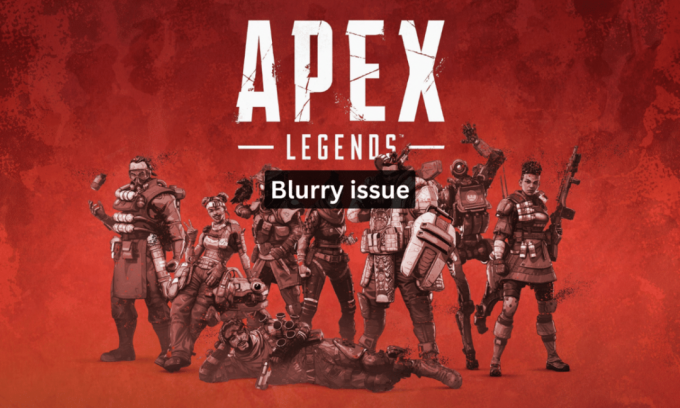
Apex Legends는 Respawn Entertainment에서 개발하고 Electronic Arts에서 퍼블리싱한 배틀 로얄 슈팅 게임입니다. 빠르게 진행되는 액션과 전략적인 팀 플레이의 독특한 조합으로 인해 게이머들 사이에서 가장 인기 있는 게임 중 하나가 되었습니다. 불행히도 일부 플레이어는 게임을 플레이하는 동안 흐릿한 문제를 경험했습니다. 이는 적을 발견하고 무기를 정확하게 조준하기 어렵게 만들기 때문에 특히 성가실 수 있습니다. 다행스럽게도 Apex 레전드의 흐릿한 문제를 해결하기 위해 취할 수 있는 몇 가지 단계가 있습니다. 이 가이드는 또한 PC에서 Apex 레전드의 흐릿한 거리 문제를 해결하는 단계에 중점을 둡니다.

목차
- Apex Legends 흐릿한 문제를 해결하는 방법
- Apex Legends 흐릿한 문제의 원인은 무엇입니까?
- Apex Legends 흐릿한 문제를 해결하는 방법
Apex Legends 흐릿한 문제를 해결하는 방법
여기에서 PC의 Apex Legends Blurry Issue에 대한 수정 사항을 알게 됩니다.
Apex Legends 흐릿한 문제의 원인은 무엇입니까?
이 섹션에서는 Apex 범례가 PC에서 흐릿하게 보이는 이유 목록을 작성했습니다.
- 인터넷 연결 불량
- 오래된 그래픽 카드 드라이버
- 낮은 그래픽 설정
- 품질이 좋지 않은 모니터
- 호환되지 않는 디스플레이 해상도
- 손상된 게임 파일
- 과열된 그래픽 카드
- 제대로 설치되지 않은 게임
- 불안정한 모니터 재생 빈도
- 그래픽 카드에 과도한 먼지 축적
- 결함이 있는 그래픽 카드
- RAM 부족
- 게임과 호환되지 않는 GPU
- 가상 메모리가 부족합니다.
- 오래된 버전의 Apex Legends
- 그래픽카드 오버클럭킹
Apex Legends 흐릿한 문제를 해결하는 방법
다음은 Apex 레전드에서 흐릿한 텍스처를 수정하는 데 도움이 되는 몇 가지 일반적인 문제 해결 방법입니다. 고급 문제 해결 해킹을 시작하기 전에 몇 번의 간단한 클릭으로 Apex 레전드의 흐릿한 텍스처를 수정하는 데 도움이 되는 기본 문제 해결 해킹을 따르십시오.
방법 1: 기본 문제 해결 방법
다음은 오류를 해결하기 위해 따라야 하는 기본 단계입니다.
1A. PC 다시 시작
PC를 다시 시작하면 게임의 그래픽 설정을 재설정하고 흐릿함을 유발할 수 있는 손상된 설정을 제거하는 데 도움이 될 수 있으므로 Apex Legends의 흐릿한 문제를 해결하는 데 도움이 됩니다. 또한 게임의 활성 메모리를 지우는 데 도움이 되어 흐릿함의 원인이 될 수 있는 지연이나 끊김을 줄이는 데 도움이 될 수 있습니다. 가이드를 따르세요 Windows 10 컴퓨터를 재부팅하거나 다시 시작하는 6가지 방법 컴퓨터를 재부팅하는 다른 방법을 찾으려면

1B. 안정적인 인터넷 연결 보장
인터넷 안정성을 보장하면 게임이 효율적으로 실행되고 데이터가 제대로 전송되도록 보장하기 때문에 Apex Legends의 흐릿한 문제를 해결하는 데 도움이 됩니다. 인터넷 안정성이 낮은 경우 게임 실행이 느려지거나 지연되어 이미지나 질감이 흐릿해질 수 있습니다. Apex Legends는 온라인 슈팅 게임이므로 좋은 게임 경험을 위해서는 안정적인 인터넷 연결이 필수적입니다. 가이드를 따르세요 Windows 10에서 네트워크 연결 문제를 해결하는 방법 PC에 문제가 있는 경우 언급된 단계를 수행하십시오.
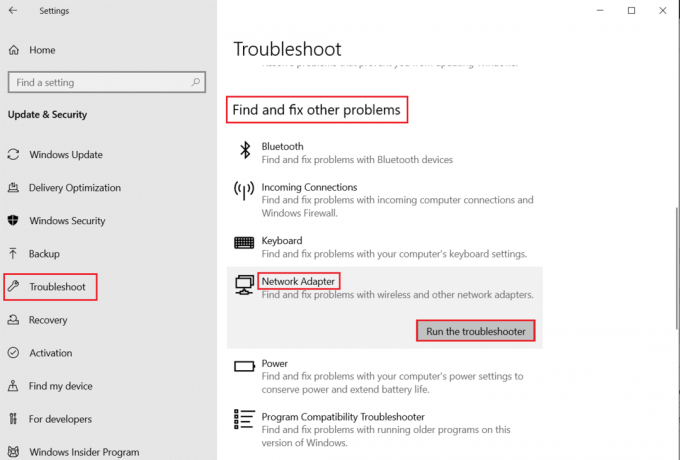
1C. 시스템 요구 사항 확인 및 확인
당신은 또한 확인할 수 있습니다 Apex 레전드 PC 시스템 요구 사항 다음 단계를 수행하기 전에.

1D. Apex 레전드 서버 상태 확인
다음을 확인하십시오. 에이펙스 레전드 서버 상태 다운되지 않았으며 Apex Legends 흐릿한 문제를 일으키지 않습니다.
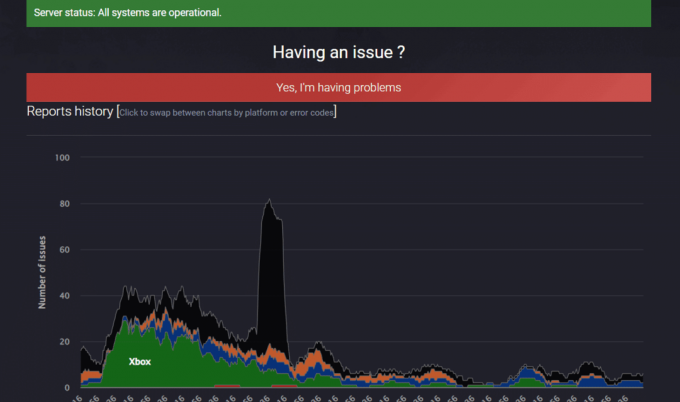
또한 읽기: EA 서버에 연결할 수 없는 Apex Legends 수정
1E. Apex Legends 게임을 관리자로 실행
또한 관리자 권한을 통해 게임은 사용 가능한 모든 범위의 그래픽 설정에 액세스할 수 있으므로 시각적 효과와 성능이 향상됩니다. Apex Legends 게임에 필요한 권한을 부여하려면 다음 단계를 따르십시오.
1. 누르세요 윈도우 + D 키 함께 가기 위해 데스크톱.
2. 를 마우스 오른쪽 버튼으로 클릭합니다. 에이펙스 레전드 게임 파일을 선택하고 관리자 권한으로 실행 옵션.

1층 모든 백그라운드 프로그램 닫기
Apex Legends를 플레이할 때 백그라운드 애플리케이션이 너무 많이 열려 있으면 게임 플레이 중에 이미지가 흐릿해질 수 있습니다. 불필요한 백그라운드 응용 프로그램을 닫으면 게임에서 사용할 수 있는 리소스가 더 많이 확보되어 더 선명한 이미지와 향상된 게임 경험을 얻을 수 있습니다. 그렇게 하려면 다음 가이드를 따르십시오. Windows 10에서 작업을 종료하는 방법.

1G. 시스템 파일 복구
SFC/DISM 스캔을 수행하면 시스템이 누락되거나 손상된 파일을 교체할 수 있으므로 Apex Legends의 흐릿한 문제를 해결할 수 있습니다. 이는 Apex Legends의 흐릿한 문제가 손상되거나 누락된 파일로 인해 발생할 수 있으며 수동으로 감지하기 어려울 수 있기 때문에 필요합니다. 가이드 읽기 Windows 10에서 시스템 파일을 복구하는 방법 손상된 파일을 모두 복구하려면 지침에 따라 단계를 따르십시오.

1H. 인게임 오버레이 비활성화
Steam 오버레이는 사용자가 친구 목록, 웹 브라우저에 액세스하고 게임 내 구매를 허용하는 Steam의 일부입니다. 이것은 중요한 도구이지만 때때로 Apex Legends의 흐릿한 거리 문제를 유발합니다. 이 문제를 해결하려면 가이드의 지침에 따라 Steam 게임 오버레이를 끄십시오. Windows 10에서 Steam 오버레이를 비활성화하는 방법.
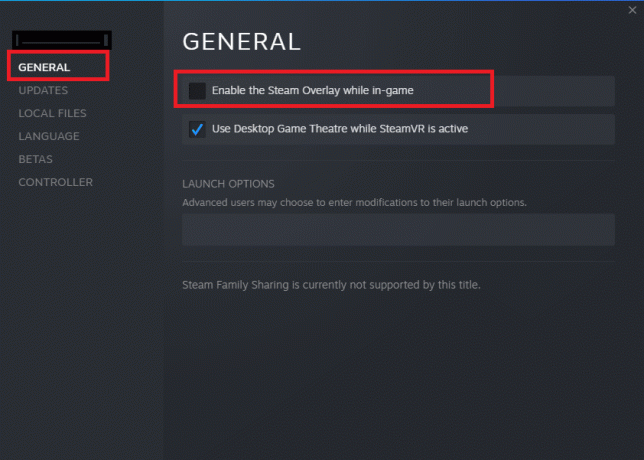
1I. DNS 설정 변경
DNS 설정을 변경하면 게임 서버에 대한 연결을 개선하는 데 도움이 될 수 있으므로 Apex Legends의 흐릿한 문제를 해결하는 데 도움이 됩니다. 이를 통해 가능한 최고의 연결 속도를 보장하여 대기 시간을 줄이고 지연을 수정하며 대기 시간 지연으로 인해 흐릿한 시각적 효과를 줄이는 데 도움이 됩니다. 가이드에 따라 Windows 10 컴퓨터에서 Open DNS 또는 Google DNS로 전환할 수도 있습니다. Windows에서 OpenDNS 또는 Google DNS로 전환하는 방법.
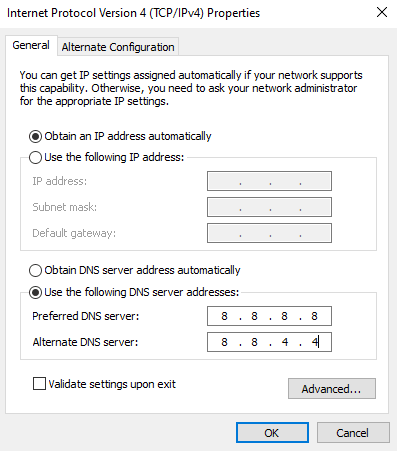
1J. 그래픽 드라이버 업데이트
그래픽 카드를 업데이트하면 최고 성능 및 이미지 품질 설정을 갖춘 최신 드라이버 버전을 게임 플레이에 사용할 수 있으므로 Apex Legends의 흐릿한 문제를 해결하는 데 도움이 됩니다. 이를 통해 그래픽 버그를 줄이고 시각적 효과를 개선하여 흐릿한 문제를 제거할 수 있습니다. 가이드에 설명된 단계를 읽고 구현하세요. Windows 10에서 그래픽 드라이버를 업데이트하는 4가지 방법 그렇게하려면.

1K. 그래픽 드라이버 롤백
그래픽 카드 롤백은 드라이버를 더 나은 성능과 안정성을 지원하는 이전 버전으로 되돌려 Apex Legends의 흐릿한 문제를 해결하는 데 도움이 됩니다. 이것은 또한 지연 및 기타 시각적 결함을 줄이는 데 도움이 됩니다. 가이드에 따라 컴퓨터 드라이버를 이전 상태로 쉽게 롤백할 수 있습니다. Windows 10에서 드라이버를 롤백하는 방법.
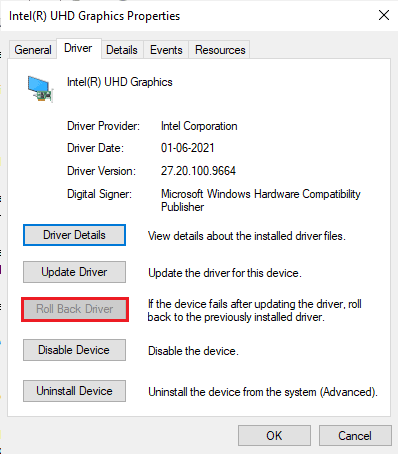
1L. 그래픽 드라이버 재설치
그래픽 카드를 다시 설치하면 올바른 드라이버가 설치되어 Apex Legends에서 흐릿한 문제를 일으킬 수 있는 잠재적인 소프트웨어 문제를 해결할 수 있습니다. 가이드에 설명된 대로 그래픽 드라이버를 쉽게 다시 설치할 수 있습니다. Windows 10에서 드라이버를 제거하고 다시 설치하는 방법.

1M. 윈도우 업데이트
Windows를 업데이트하면 버그 수정, 새로운 기능, 그래픽 성능을 개선하고 흐릿함을 줄이는 데 도움이 되는 최신 보안 업데이트 문제. 실행 중인 업데이트가 있는 경우 가이드를 사용하세요. Windows 10 최신 업데이트 다운로드 및 설치 방법.

1N. Windows Defender 방화벽 비활성화(권장하지 않음)
Windows Defender 방화벽을 비활성화하면 흐릿한 문제를 해결하는 데 도움이 됩니다. 제한할 수 있는 Apex Legends 게임에 사용할 수 있는 리소스와 대역폭이 줄어들어 성능이 저하되고 게임이 흐려집니다. Windows Defender 방화벽을 비활성화하는 방법을 모르는 경우 가이드 Windows 10 방화벽을 비활성화하는 방법 그렇게 하는 데 도움이 될 것입니다. 가이드에 따라 앱을 허용할 수도 있습니다. Windows 방화벽을 통한 앱 허용 또는 차단
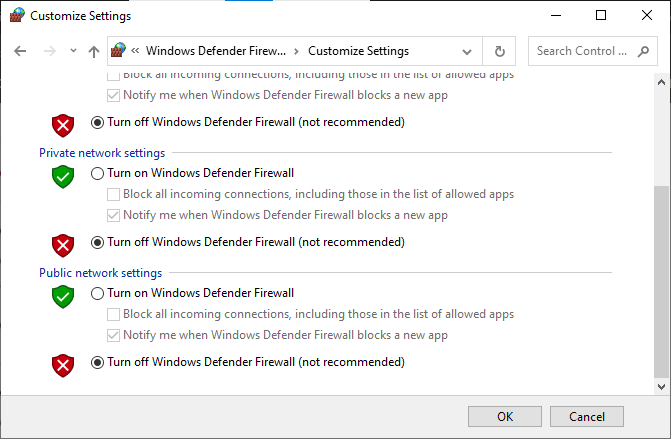
1O. 일시적으로 바이러스 백신 비활성화(해당되는 경우)
바이러스 백신을 비활성화하면 PC의 메모리와 저장 공간을 확보할 수 있으므로 Apex Legends의 흐릿한 문제를 해결하는 데 도움이 됩니다. 또한 대부분의 바이러스 백신 프로그램에는 Apex Legends와의 알려진 호환성 문제가 있으므로 비활성화하면 게임과 바이러스 백신 소프트웨어 간의 충돌을 완화하는 데 도움이 될 수 있습니다. 가이드를 읽고 따르십시오. 바이러스 백신을 일시적으로 비활성화하는 방법 Windows 10에서 Apex 범례 오류를 수정하려면 Windows 10에서.
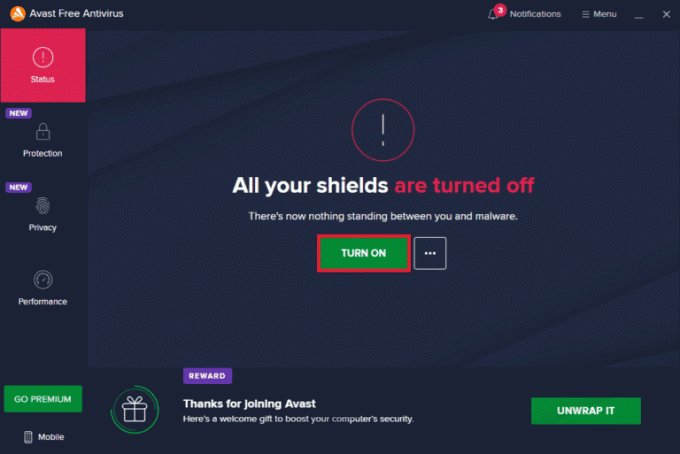
방법 2: 게임 설정 변경
적응형 해상도 FPS 대상 값을 변경하면 게임이 이미지를 렌더링하는 방식에 영향을 미치므로 Apex Legends의 흐릿한 텍스처를 수정하는 데 도움이 됩니다. 값이 너무 낮게 설정되면 게임이 더 높은 값에 있는 미세한 디테일을 렌더링할 수 없기 때문에 이미지가 흐릿하게 나타납니다. 값을 높이면 게임에서 이미지의 미세한 디테일을 더 선명하게 렌더링할 수 있으므로 흐릿함이 줄어듭니다. 값을 높이면 게임이 초당 더 많은 프레임을 렌더링할 수 있으므로 게임 성능에 도움이 되므로 전반적인 경험이 더 부드러워집니다. 아래 지침에 따라 적응형 해상도 FPS 대상 값을 변경하는 것이 Apex Legends 흐릿한 문제를 해결하는 효과적인 방법입니다.
1. 시작 에이펙스 레전드 PC에서 앱을 열고 다음으로 이동합니다. 설정.

2. 그런 다음 고급의 탭.
3. 변경 적응형 해상도 FPS 대상 가치 0.
4. 게임을 다시 시작하고 Apex Legends의 흐릿한 거리 문제를 해결할 수 있는지 확인하십시오.
또한 읽기:Apex 레전드 오류 코드 스네이크란 무엇입니까?
방법 3: 디스플레이 해상도 변경
디스플레이 해상도를 변경하면 Apex Legends의 흐릿한 문제를 해결하는 데 도움이 될 수 있습니다. 해상도가 높을수록 화질이 더 선명해지기 때문입니다. 해상도가 높을수록 저해상도 이미지 표시로 인해 발생하는 일종의 왜곡인 앨리어싱의 양을 줄이는 데 도움이 될 수 있습니다. 해상도를 높이면 이미지를 더 정확하게 렌더링할 수 있어 더 선명한 이미지를 얻을 수 있습니다. 또한 더 높은 해상도는 게임을 렌더링하는 데 필요한 리소스의 양을 줄일 수 있으므로 Apex Legends의 전반적인 성능을 향상시키는 데 도움이 될 수 있습니다.
1. 시작하다 에이펙스 레전드 다음으로 이동합니다. 설정.
2. 그런 다음 동영상 탭.

3. 이제 변경 디스플레이 모드 에게 전체 화면.
4. 마지막으로 종횡비 그리고 해결 에게 토종의.
방법 4: 앤티앨리어싱 그래픽 옵션 끄기
앤티 앨리어싱은 비디오 게임에서 개체의 가장자리를 매끄럽게 만들어 보다 사실적으로 보이게 하는 그래픽 설정입니다. Apex Legends에서 앤티앨리어싱이 너무 높거나 낮게 설정되면 이미지가 흐릿해질 수 있습니다. 또한 앤티 앨리어싱 옵션을 끄면 게임이 더 빠르게 실행되어 Apex Legends가 PC에서 흐릿하게 보이는 문제를 해결하는 전반적인 경험을 개선할 수 있습니다.
1. 열려 있는 에이펙스 레전드 그리고 로 이동 설정 탭.

2. 그런 다음 그래픽 설정 창을 클릭하고 안티 앨리어싱 옵션.
3. 이제 옵션을 없음 다시 시작하십시오.
Apex Legends 흐릿한 텍스처 문제가 수정되었는지 확인하십시오.
또한 읽기:Apex 게임 보안 위반 감지 오류를 수정하는 11가지 방법
방법 5: Apex Legends 게임 파일 복구
게임 파일이 손상되거나 오래되면 셰이더 파일이 업데이트되지 않아 발생할 수 있는 Apex Legends의 흐릿한 텍스처 수정과 같은 다양한 문제가 발생할 수 있습니다. 게임 파일을 복구하면 이러한 오래된 셰이더 파일을 교체할 수 있으므로 문제를 해결하고 게임을 원래 영광으로 복원하는 데 도움이 될 수 있습니다. 전반적으로 Apex Legends 게임 파일을 복구하면 모든 게임 파일이 최신 상태이고 제대로 작동하는지 확인하여 Apex Legends 흐릿한 문제를 해결하는 데 도움이 됩니다. 가이드를 따르세요 Steam에서 게임 파일의 무결성을 확인하는 방법 PC에서 Apex Legends 게임을 확인하고 복구합니다.

방법 6: Apex Legends 게임 업데이트
게임을 업데이트하면 모든 게임의 영상과 그래픽이 최신이며 현재 시스템의 하드웨어 및 소프트웨어에 최적화되어 있습니다. 명세서. 이를 통해 게임을 최대한 원활하고 효율적으로 실행할 수 있으므로 시각적 요소가 흐리거나 왜곡될 수 있는 오류나 결함을 방지할 수 있습니다.
메모: 새 업데이트는 일반적으로 장치에서 Apex Legends 게임에 사용할 수 있으며 화면에 표시됩니다. 스팀 홈페이지. 당신은 그냥 클릭해야합니다 업데이트 옵션.
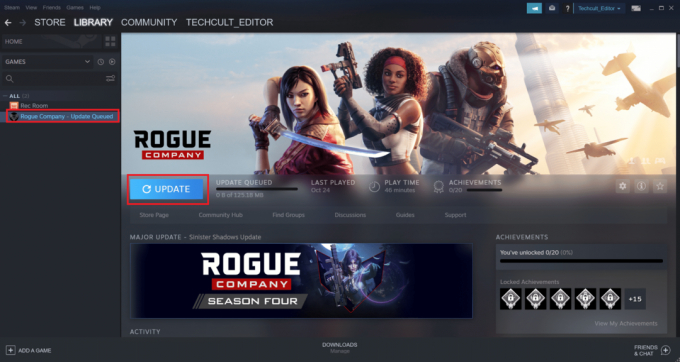
다음 단계에 따라 자동 업데이트 기능 Steam 앱에서:
1. 열기 PC의 Steam 앱 을 클릭하고 라이브러리 탭.

2. 를 마우스 오른쪽 버튼으로 클릭합니다. 에이펙스 레전드 게임을 클릭하고 속성.

3. 이제 업데이트 탭하고 클릭 이 게임을 항상 최신 상태로 유지 ~로부터 자동 업데이트 표시됩니다.

또한 읽기: Windows 10에서 Apex Legends Anti Cheat 오류 수정
방법 7: Apex 레전드 재설치
Apex Legends와 같은 게임을 다시 설치하면 Apex Legends의 흐릿한 텍스처 문제를 해결하는 데 도움이 될 수 있습니다. 때때로 게임 파일이 손상되거나 오래되어 게임을 다시 설치하면 이러한 파일이 최신 버전으로 교체되기 때문입니다. 게임을 다시 설치하면 오래되었거나 손상되었거나 임시 파일이 모두 새로운 최신 버전으로 교체되어 문제 없이 게임을 더 원활하게 실행할 수 있습니다.
1. 을 치다 윈도우 키, 유형 제어판을 클릭하고 열려 있는.
2. 세트 보기 기준: 카테고리 오른쪽 상단에서. 를 클릭하십시오 프로그램 제거 에서 옵션 프로그램들 부분.

3. 를 찾습니다 에이펙스 레전드 목록에서 게임.
4. 마우스 오른쪽 버튼으로 클릭하고 다음을 클릭하십시오. 제거 상황에 맞는 메뉴에서 옵션을 선택합니다.
5. 게임이 제거될 때까지 기다렸다가 PC를 재부팅.
6. 이제 시작 증기 신청 및 설치하다 그만큼 에이펙스 레전드 다시 게임.
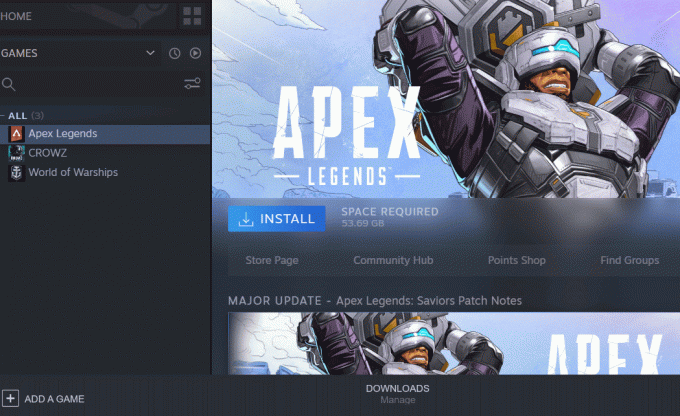
방법 8: 지원팀에 문의
마지막으로 공식 방문을 시도할 수 있습니다. Apex 레전드 도움말 센터 Apex 범례를 해결하기 위한 페이지가 PC 문제에서 흐릿하게 보입니다.

추천:
- Chrome에서 다운로드 실패 오류를 수정하는 13가지 방법
- Minecraft End Gateway Finder를 사용하는 방법
- Apex Legends No Servers Found 오류를 수정하는 9가지 방법
- Apex Legends 엔진 오류 0x887a0006을 수정하는 11가지 방법
우리의 가이드가 에이펙스 레전드 흐릿한 문제 이 반복되는 문제에 대한 모든 질문에 대해 도움을 드렸으며 위에 제공된 방법으로 문제를 해결할 수 있었습니다. 다른 문제, 질문 또는 제안 사항이 있는 경우 아래 의견 섹션에 남겨주세요.



